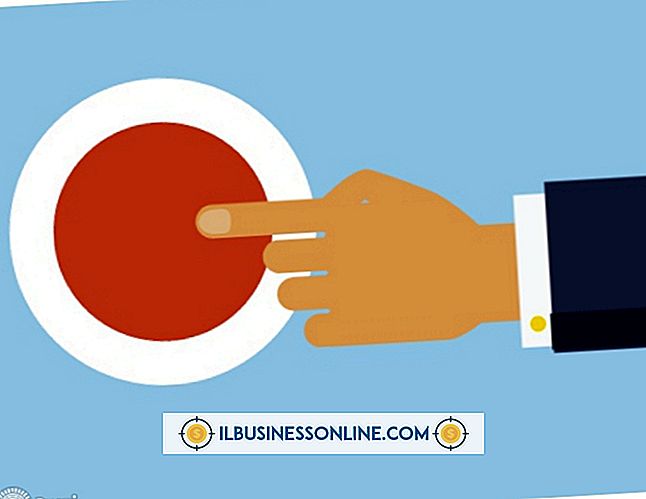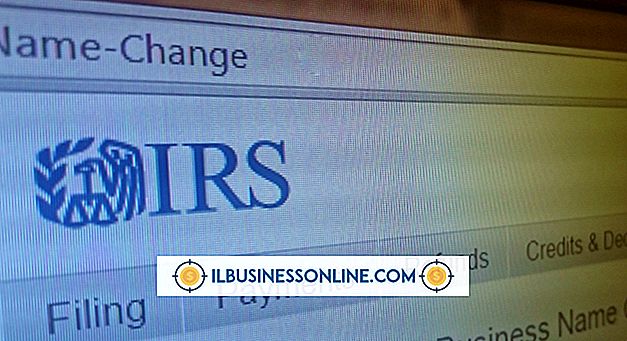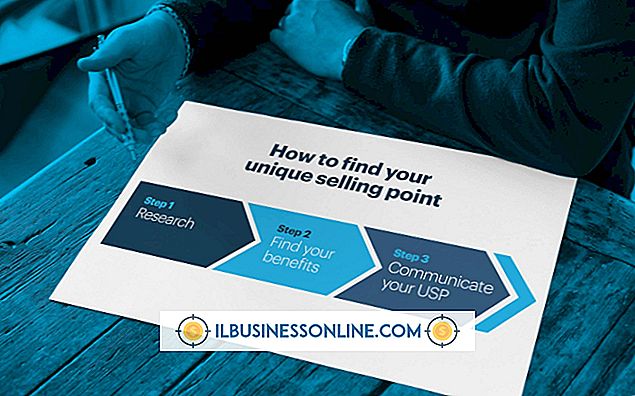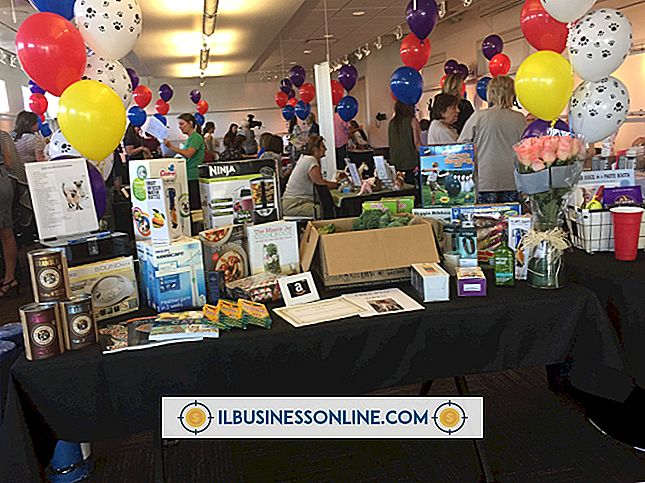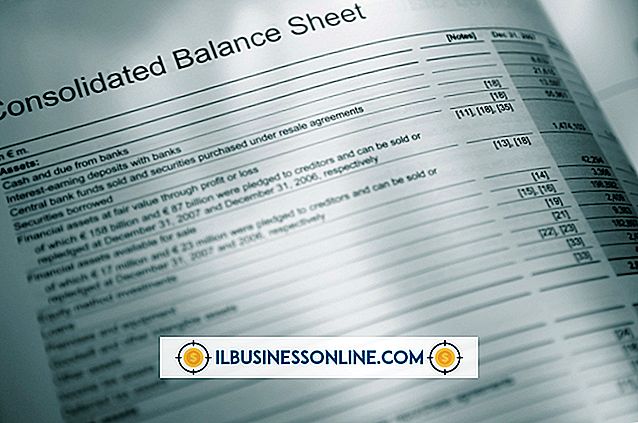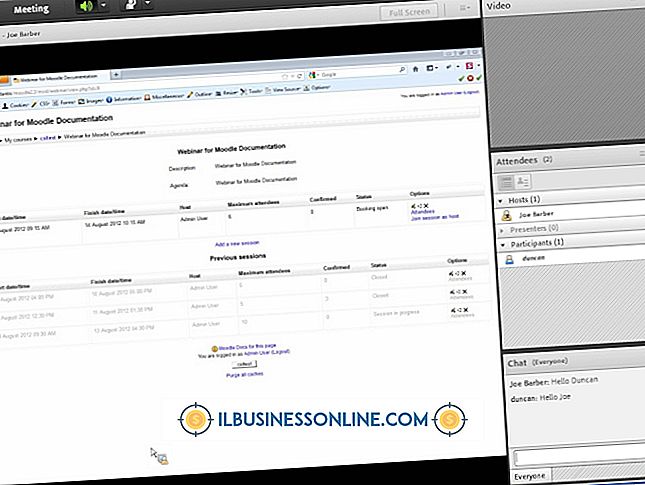वायरलेस राउटर पर एन्क्रिप्शन कैसे सक्षम करें

व्यवसाय वाई-फाई संरक्षित एक्सेस और डब्ल्यूपीए 2 का उपयोग करके अपने वायरलेस नेटवर्क को सुरक्षित कर सकते हैं, जो वायरलेस सुरक्षा प्रोटोकॉल हैं जो आपके राउटर के माध्यम से भेजे गए डेटा को एन्क्रिप्ट करते हैं। टीकेआईपी और एईएस एन्क्रिप्ट और डिक्रिप्ट डेटा पैकेट को नेटवर्क से और 128-बिट कुंजियों का उपयोग करके भेजा जाता है, जिससे हैकर्स के लिए गोपनीय जानकारी को बाधित करना और डिकोड करना कठिन हो जाता है। आप राउटर की वेब-आधारित कॉन्फ़िगरेशन उपयोगिता से एन्क्रिप्शन को सक्षम कर सकते हैं।
Linksys
1।
एक वेब ब्राउज़र लॉन्च करें, एड्रेस बार में "192.168.1.1" (बिना उद्धरण चिह्नों के) टाइप करें और "एंटर" दबाएँ।
2।
उपयुक्त क्षेत्रों में अपना उपयोगकर्ता नाम और पासवर्ड दर्ज करें। यदि आपने कभी क्रेडेंशियल्स नहीं बदले हैं, तो पासवर्ड के रूप में "व्यवस्थापक" का उपयोग करें और उपयोगकर्ता नाम फ़ील्ड को खाली छोड़ दें। ओके पर क्लिक करें।"
3।
"वायरलेस" चुनें और "वायरलेस सुरक्षा" चुनें। सुरक्षा मोड के रूप में "WPA2 / WPA मिश्रित मोड" या "WPA2-Personal" का चयन करें।
4।
एक नया पासफ़्रेज़ बनाएँ। पासफ़्रेज़ में अक्षरों, संख्याओं और प्रतीकों सहित कम से कम आठ वर्ण शामिल होने चाहिए - और यह कुल 63 वर्णों तक सीमित है।
5।
राऊटर पर TKIP, AES या TKIP और AES एन्क्रिप्शन दोनों को सक्षम करने के लिए "सेटिंग सहेजें" पर क्लिक करें।
Netgear
1।
"विंडोज-आर" दबाएं और डायलॉग बॉक्स में "cmd" टाइप करें। कमांड प्रॉम्प्ट को चलाने के लिए "ओके" पर क्लिक करें।
2।
"Ipconfig" टाइप करें और "एंटर" दबाएं। वायरलेस लैन एडाप्टर वायरलेस नेटवर्क कनेक्शन के तहत डिफ़ॉल्ट गेटवे का पता लगाएं।
3।
कमांड विंडो पर राइट-क्लिक करें। संदर्भ मेनू से "मार्क" चुनें। डिफ़ॉल्ट गेटवे पते को हाइलाइट करें और "एंटर" दबाएं।
4।
वेब ब्राउजर खोलें और ब्राउजर एड्रेस फील्ड में एड्रेस पेस्ट करने के लिए "Ctrl-V" दबाएं। राउटर सेटअप पर नेविगेट करने के लिए "एंटर" दबाएं।
5।
उपयोगकर्ता नाम के रूप में "व्यवस्थापक" और पासवर्ड के रूप में "पासवर्ड" टाइप करें। लॉग इन करने के लिए "एन्टर" दबाएँ। यदि आपने क्रेडेंशियल्स को बदल दिया है, तो आपके द्वारा चयनित उपयोगकर्ता नाम और पासवर्ड दर्ज करें और "एन्टर" दबाएँ।
6।
मेनू से "वायरलेस" या "वायरलेस सेटिंग्स" चुनें। सुरक्षा विकल्पों में से "WPA-PSK [TKIP] + WPA2-PSK [AES]" चुनें।
7।
ऑन-स्क्रीन निर्देशों के बाद एक पासफ़्रेज़ बनाएं और नेटवर्क को एन्क्रिप्ट करने के लिए "लागू करें" पर क्लिक करें।
Belkin
1।
एक ब्राउज़र लॉन्च करें और "192.168.2.1" पर नेविगेट करें।
2।
"लॉगिन" पर क्लिक करें, अपना उपयोगकर्ता नाम और पासवर्ड टाइप करें और "एंटर" दबाएं। यदि आपने कभी अपना क्रेडेंशियल नहीं बदला है, तो पासवर्ड फ़ील्ड को खाली छोड़ दें और "सबमिट करें" पर क्लिक करें।
3।
वायरलेस अनुभाग के तहत "सुरक्षा" चुनें। सुरक्षा मोड के रूप में "WPA / WPA2-Personal (PSK)" चुनें।
4।
एन्क्रिप्शन तकनीक को "TKIP + AES" पर सेट करने के लिए प्रमाणीकरण से "WPA2-PSK" चुनें।
5।
आठ और 63 अल्फ़ान्यूमेरिक वर्णों या 64 हेक्स वर्णों के बीच एक पूर्व-साझा कुंजी बनाएं। "परिवर्तन लागू करें" पर क्लिक करें।
टिप्स
- आपके राउटर पर एन्क्रिप्शन सेट करने की प्रक्रिया मॉडल से मॉडल में भिन्न हो सकती है।
- आप इसी तरह के निर्देशों का पालन करते हुए डी-लिंक राउटर पर एन्क्रिप्शन को कॉन्फ़िगर कर सकते हैं; "192.168.0.1" पते पर जाएं और सुरक्षा विकल्पों को देखने के लिए "वायरलेस सेटिंग्स" लिंक का चयन करें।